Hogyan kell telepíteni egy sor codec-ek

Könyv: Egy jó bemutató netbook
Hogyan kell telepíteni egy sor codec-ek?
Hogyan kell telepíteni egy sor codec-ek?
Példaként, hogy a K-Lite Codec Pack. Töltse le a legújabb verziót az internetről, és indítsa el a letöltött fájlt dupla kattintással.
A telepítés elindul meghatározott kodekek és lejátszó Media Player Classic. Az első párbeszédablakban, kattintson a Tovább gombra (Next) gombra.
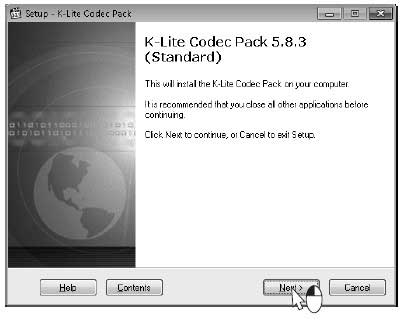
Válassza a telepítendő összetevőket. A legegyszerűbb módja annak, hogy válasszon a legördülő listából az egyik kész készlet alkatrészek, például Profilel: Default (Profile 1: Default). Ez a szett ideális lejátszás gyakorlatilag minden ismert média formátumokat.
Kattintson a Tovább (Next).
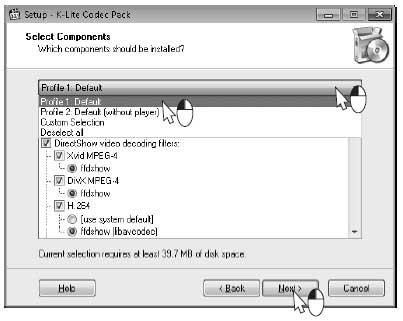
Ez most azt javasolta, hogy adjon meg egy mappát a telepítési kodekek. Hagyja a mappa neve által javasolt alapértelmezés szerint.
Kattintson a Tovább (Next).
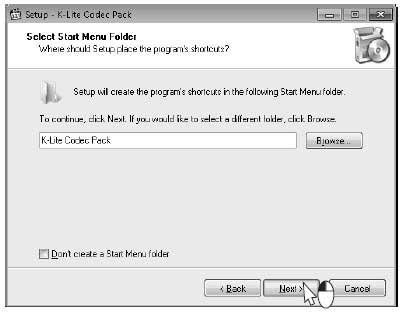
A következő párbeszédablakban adja meg a beállításokat a különböző összetevői a csomagot. Javasoljuk, hogy hagyja az összes alapértelmezett értéket. Ha szükséges, ellenőrizze csak a Desktop (asztali) az asztali parancsikont a játékos Media Player Classic jött létre.
Kattintson a Tovább (Next).
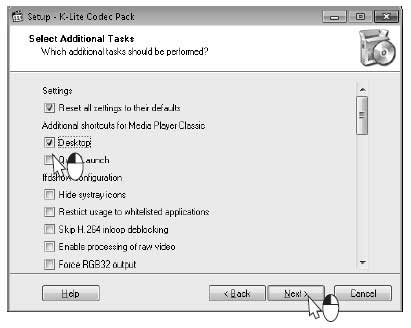
Beállítás kínál a hardveres gyorsítást DXVA.
Kattintson a Tovább (Next).
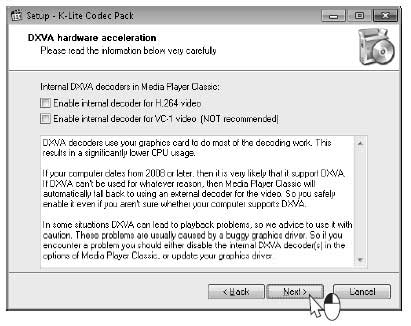
Válasszuk, amely a játékos lesz rendelve köszönhetően a különböző típusú fájlokat. Alapértelmezésben az egyetlen zászló Media Player Classic.
Csak kattintson a Tovább (Next).
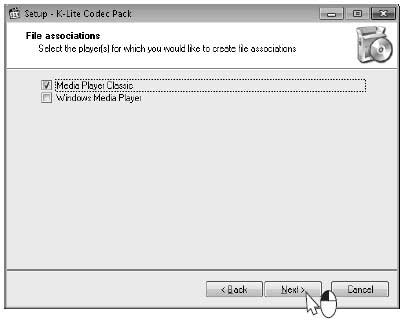
Javasoljuk, hogy hagyja el a négyzeteket, mivel azok - a Media Player Classic lejátszót nagyon jó!
Kattintson a Tovább (Next).
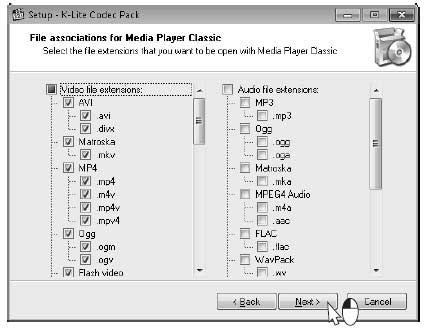
Válassza ki a típusú fájlokat a Windows Explorer helyett a szabványos ikonok jelennek meg a K-Lite Codec Pack. Javasoljuk, hogy hagyja el a dobozok, kínál telepítő programot.
Kattintson a Tovább (Next).
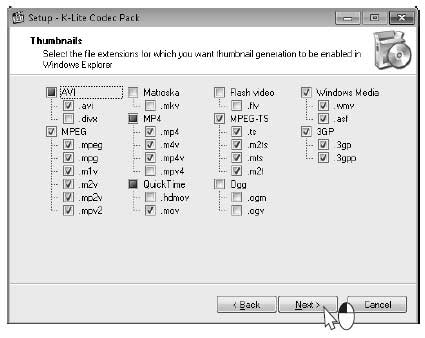
Amikor telepíti a számítógépen bármely játékos, akkor általában kínál kapcsolódó bizonyos fájltípusokat. Egyesület később megváltoztatható: a beállítások, a játékos bármilyen érintkezési pont fájlokat.
Select hangszóró konfigurációt. Netbook két hangszóró illik csak az első változat a javasolt.
Állítsa a kapcsolót 2.0 (sztereó).
Kattintson a Tovább (Next).
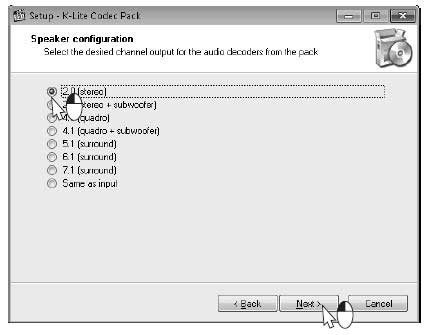
Minden kész! Kattintson a Telepítés gombra (Set).
Amikor a telepítés befejeződött, kattintson a Finish (Befejezés) gombra az utolsó ablakban.
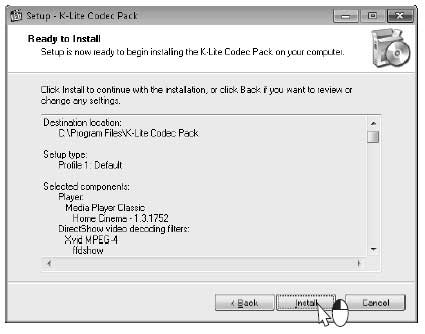
Amikor kiválasztja a játékosok által vezérelt minőségi reprodukció. Mivel energia netbook processzor alacsony, a szabványos Windows Media Player „lassítani” az, ha játszani bizonyos filmeket. Ebben az esetben próbálja meg kihasználni a már megnevezett Player vagy a Media Player Classic programot könnyűfém - ezek kevésbé igényes számítógépes erőforrás.